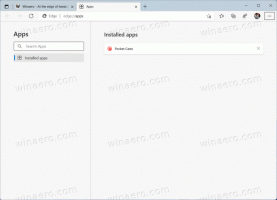Hogyan tekintheti meg a részletes megjelenítési információkat a Windows 10 rendszerben
A Microsoft által a Windows 10 rendszeren végrehajtott fejlesztések egyike az, hogy képes megtekinteni a kijelzővel kapcsolatos részletes információkat. Az operációs rendszer meg tudja különböztetni a Desktop felbontást és az aktív jelfelbontást, pontos információt ad a frissítési gyakoriságáról és egyéb technikai részletekről.
Hirdetés
A Windows 10 Creators Update-től kezdve az operációs rendszer új Display oldalt kapott a Beállítások alkalmazásban. Frissített felhasználói felülettel rendelkezik, amely megváltoztatja a kezelőszervek és funkciók elrendezését. Az új oldal letisztultabb. Minden funkciója egyetlen oldalon található, beleértve a megjelenítési felbontást, a szövegméretet és a méretezést, valamint a beállításokat több megjelenítéshez.
A Microsoft ismét átdolgozta a Display oldalt a korábbi Windows 10 kiadásokhoz képest. Ezúttal új lehetőségek jelennek meg a „Speciális megjelenítési beállítások” oldalon.
A legérdekesebb lehetőségek a következők.
Asztali felbontás és aktív jelfelbontás. Amint azt már valószínűleg tudja, a mai kijelzők natív felbontással készülnek. Például a Full HD kijelzők natív felbontása 1920x1080. Ez az érték az aktív jel felbontása. Ha te módosítsa a kijelző felbontását alacsonyabb értékre, az "Asztali felbontás" alatt fogja látni, míg az "Aktív jelfelbontás" sor továbbra is az ajánlott értéket mutatja.
A titokzatos 59 Hz-es frissítési gyakoriság. A megjelenítés szerelmesei emlékezhetnek erre a konvencióra a Windows 7 napjaiból. Előfordulhat, hogy az 59 Hz-et látja frissítési gyakoriságként annak ellenére, hogy 60 Hz-re állította, de megnyugodhat hogy ez olyan monitorokra és tévékre vonatkozik, amelyek csak 59,94 Hz-et és nem 60 Hz-et jeleznek. Tudj meg többet azt itt.
A Windows 10 Build 17063-tól kezdve mostantól részletes információkat tekinthet meg a kijelzőről.
Részletes megjelenítési információk megtekintéséhez Windows 10 rendszerben, csináld a következőt.
- Nyissa meg a Beállítások alkalmazás.
- Lépjen a Rendszer -> Kijelző elemre.
- A jobb oldalon kattintson a Speciális megjelenítési beállítások link.

Megnyílik a Speciális megjelenítési beállítások oldal. Ott minden részletet megtalál a kijelzőjével kapcsolatban. Íme néhány példa.

Ez az.